大多数人都不知道的给文字加白边技巧,你 get 了吗?
- 时间: 2024-05-13 20:34:13
- 来源: 网络
- 分类于: 默认分类
- 浏览: 25 次
小叶子们早上好呀,我是你们的团团同学~
今天一上班就在会议上被老板当众表扬了!
老板夸我做的 PPT 里面的标题加白边比同事的看着都舒服,嘿嘿,简直太有成就感啦~

其实,我就只改变了一点点给文字加白边的方法,没想到就直接提升了 PPT 整体的阅读体验~
话不多说,来先看看大多数人的传统做法。

这样做出来的白边会让字变得又小又细,整体就没有那么美观啦。快用上我的方法,让你的文字加白边瞬间不一样!
❶ 首先我们打开 PPT ,鼠标左键打开需要给文字加白边的的那页幻灯片。
第一步就是单击要加白边的文字所在的【文本框】,注意是选中整个文本框哦,不要变成了编辑文字的状态~在键盘上按住【 Ctrl + C 】复制,再在原文字上面按住【 Ctrl + V 】粘贴。
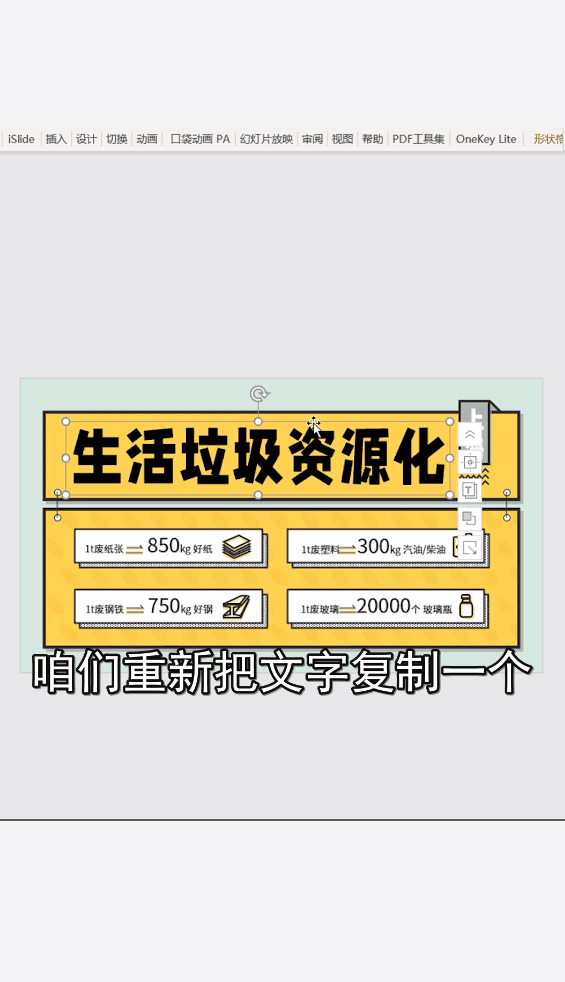
❷ 然后鼠标左键点击下面的原文字框,右键,在弹出的菜单栏中选择【 设置文字效果格式 】,在屏幕的右边就会弹出辅助工具框啦。 我们要在文本选项下的三个选项中点击【最左边】的这个按钮。
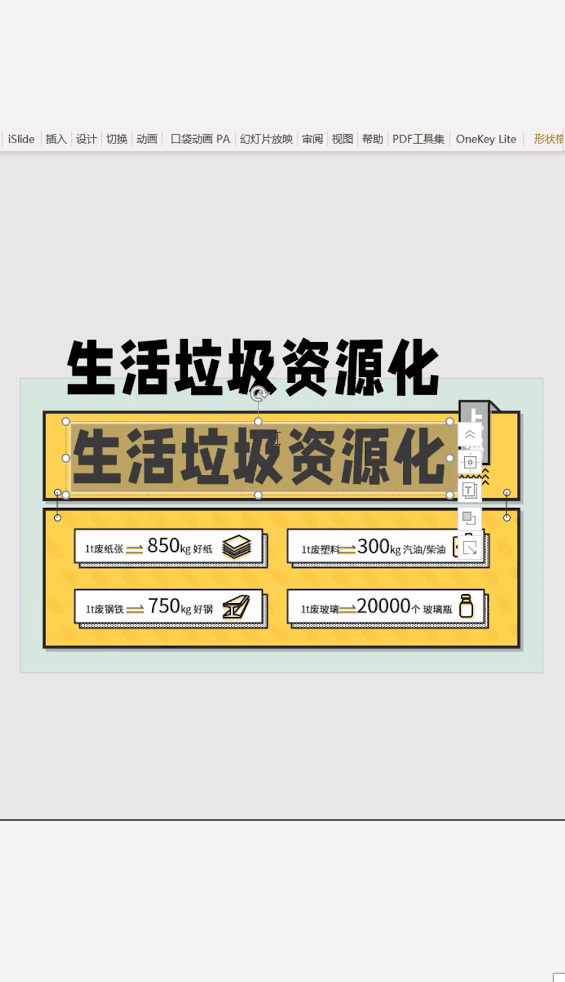
❸ 接着我们需要在下拉菜单栏中选择【文本轮廓】,点击第二个【 实线 】按钮,将颜色改为【 白色 】,宽度改为【 10 磅 】,原文本框就一下子变成几乎都是白边的样子啦~
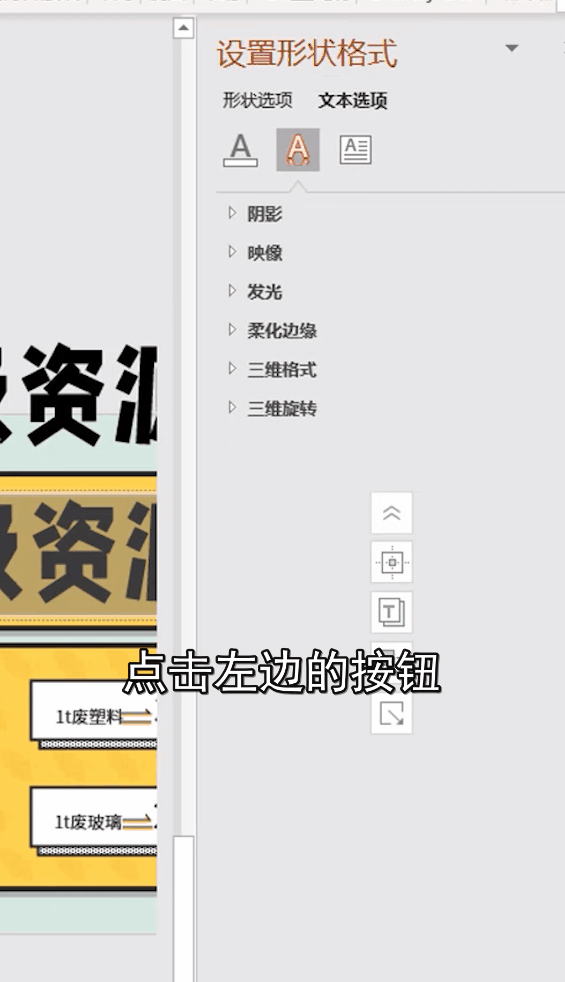
❹ 最后,我们只需要将上面复制好的文本框移到下面几乎都是白边的文本框,把它们叠在一起,一个看起来简约大方又有设计感的白边文字就做好啦!
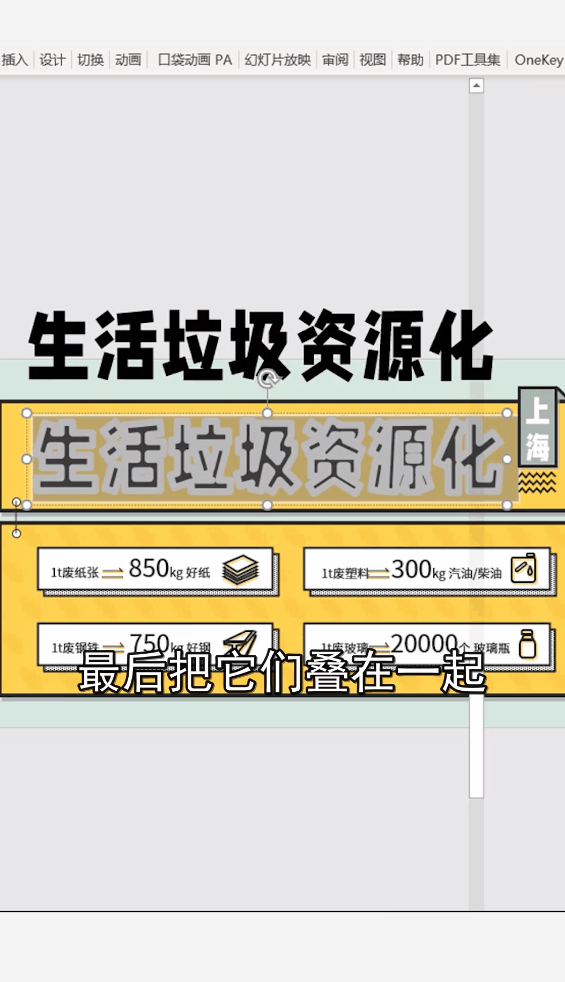
三分钟学会一个 PPT 小技巧,让你的白边文字更美观~
怎么样,你学废了吗?